鼠标使用时间长也容易出现各种问题,如按键失灵、单机更换双击、反应慢等,对于这种情况往往需要更换鼠标。不过,有些鼠标使用时间较长,从电脑反应很慢,可以通过灵敏度调整来解决问题,还可以继续使用一段时间。那么,如何调整鼠标的灵敏度呢?
1,第一次打开Win10控制面板,你可以搜索底部的“控制面板”,也可以直接使用Windows +我打开设置然后搜索“控制面板”,也会很快发现,如下图所示

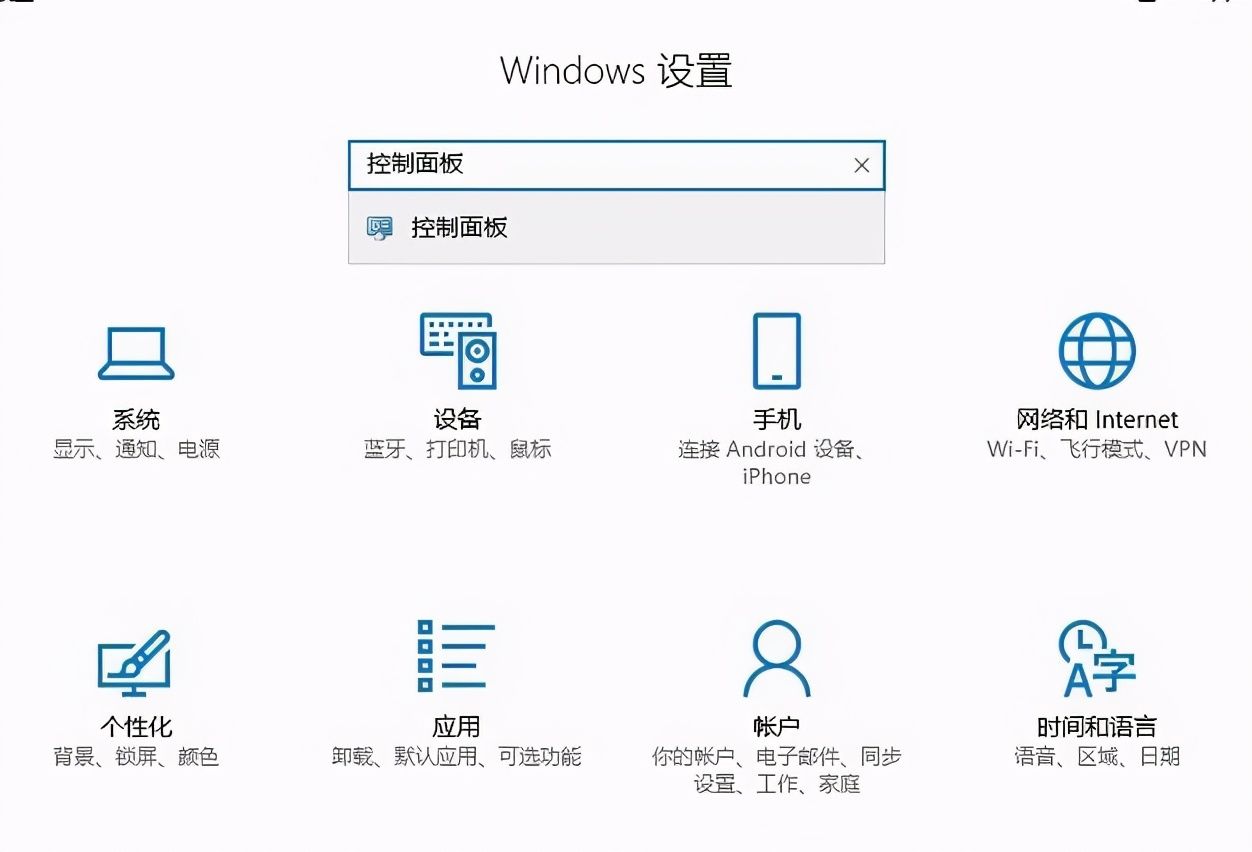
2、打开Win10控制面板方式,在右上角的查看方式中选择“大图”模式,如下图。
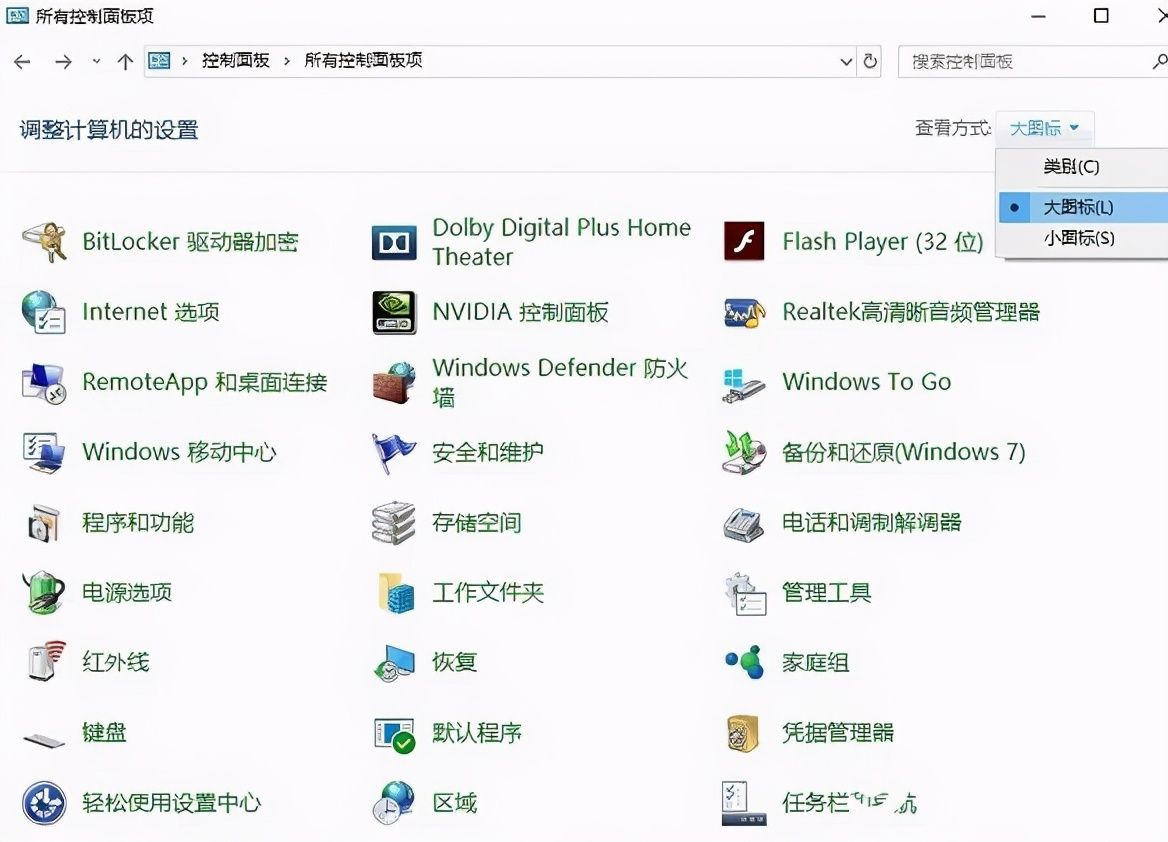
3、然后在下方找到“鼠标”设置选项,并点击进入
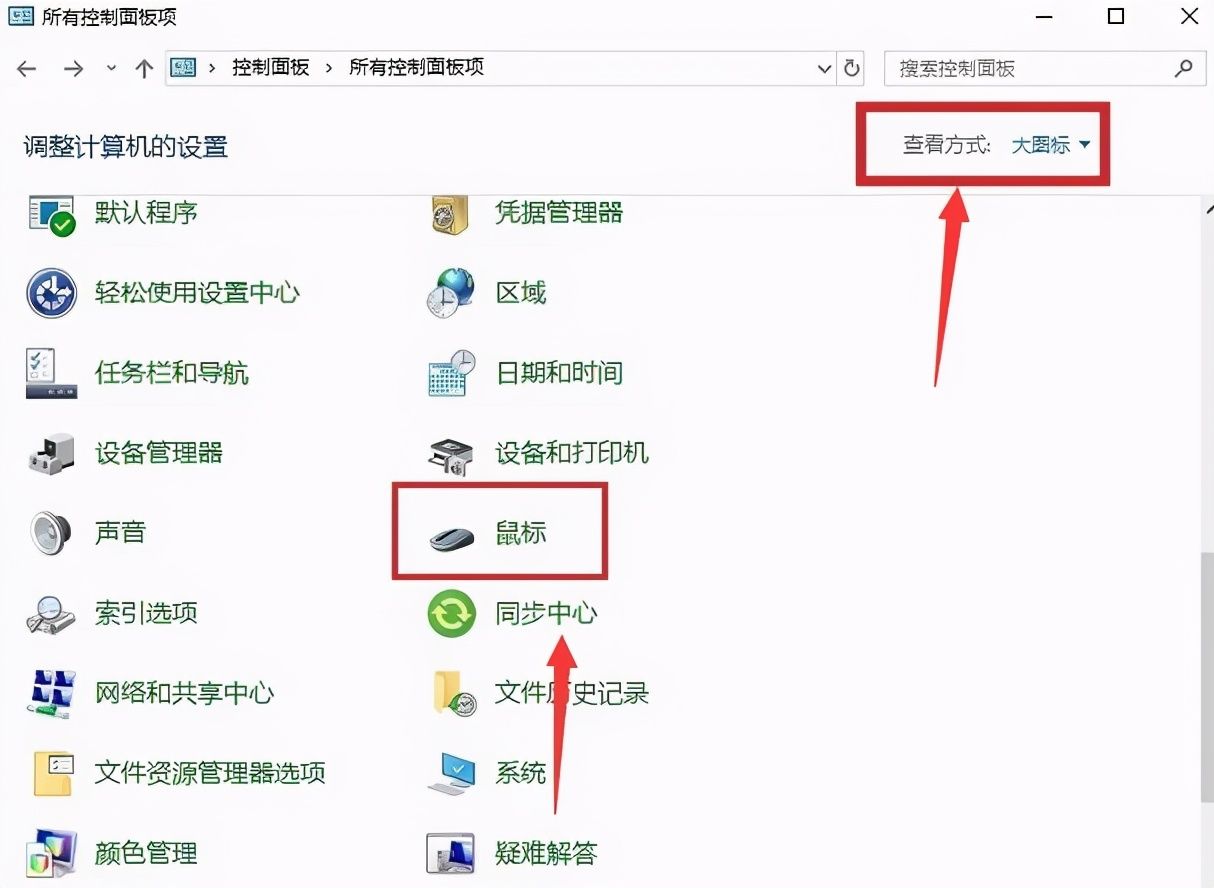
4、最好在鼠标设置中,可以根据鼠标相关项目的需要调整设置,也可以测量速度,直到自己满意为止
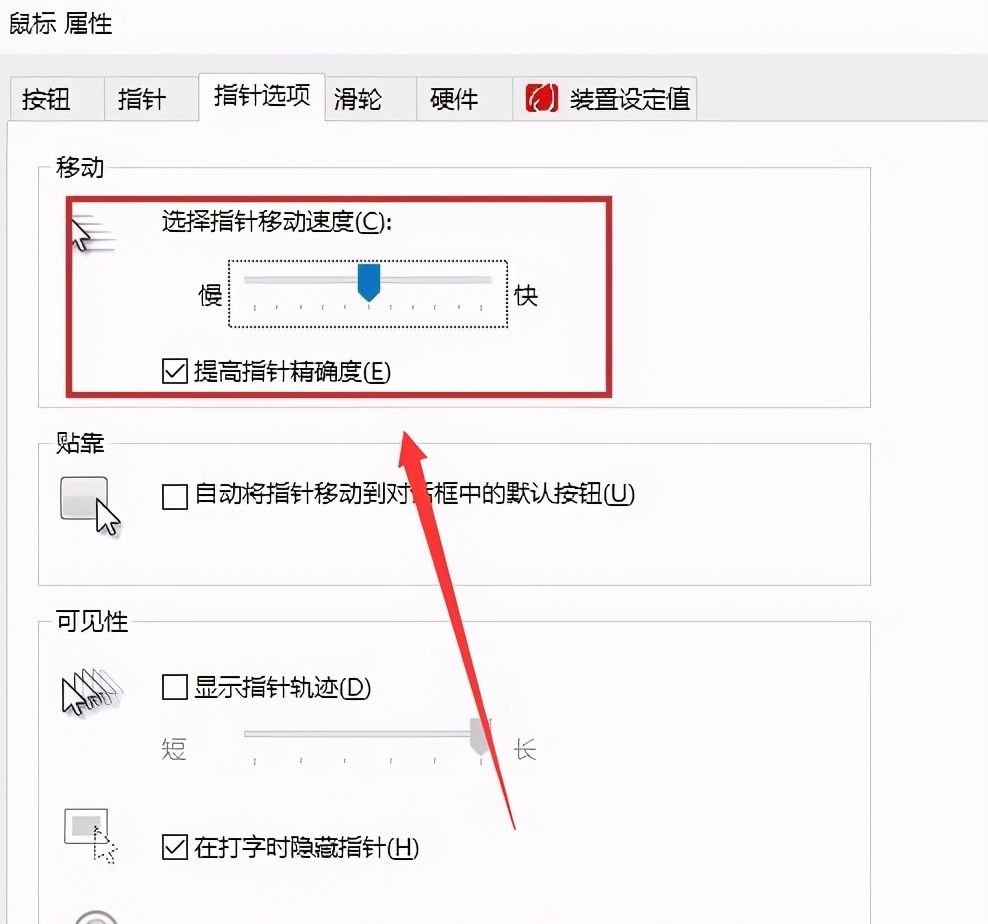
以上就是Win10调节鼠标灵敏度设置教程,希望对大家有所帮助
以上内容来源于网络,由“WiFi之家网”整理收藏!
原创文章,作者:电脑教程,如若转载,请注明出处:https://www.224m.com/214471.html

